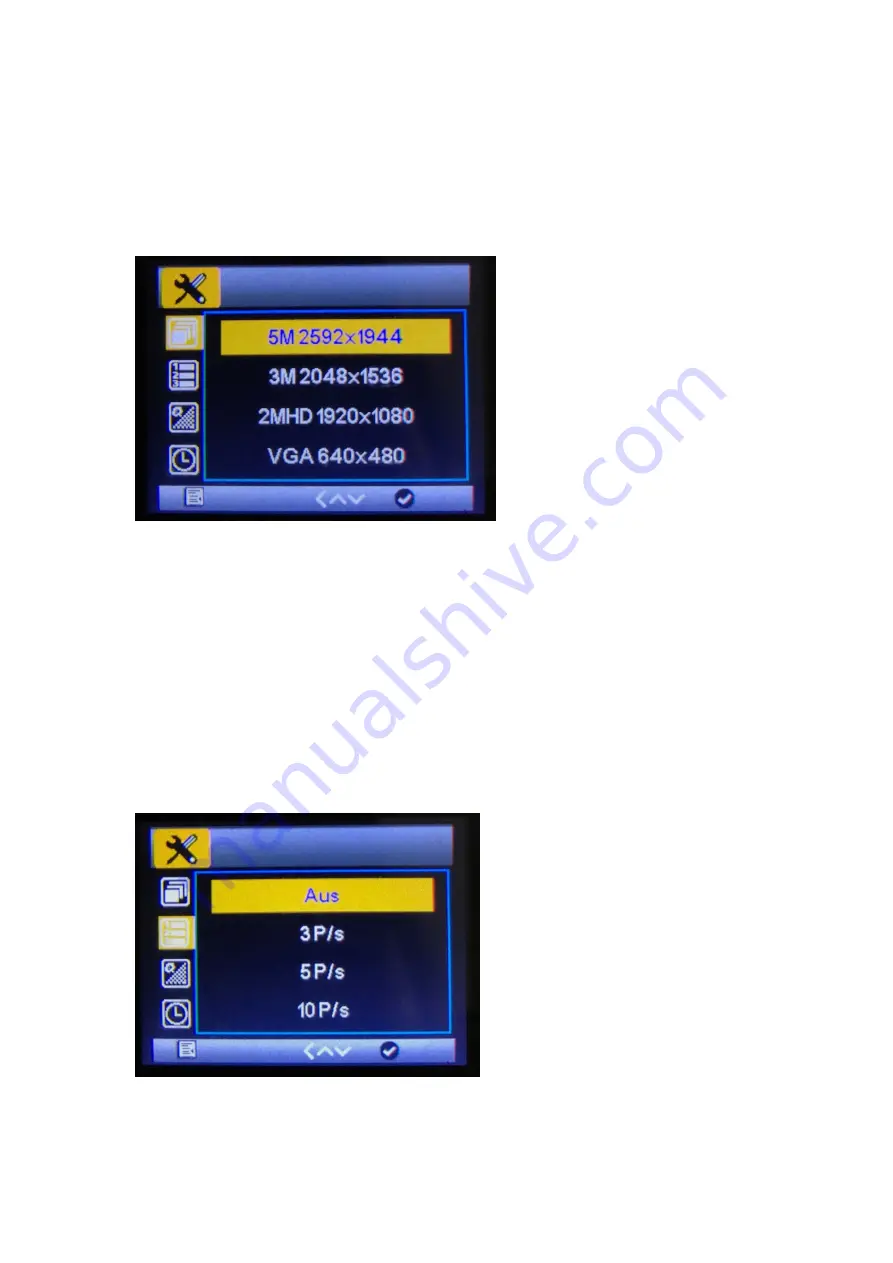
Foto‐Auflösung:
Wählen Sie innerhalb der
Systemeinstellungen die Foto‐Auflösung Funktion durch
Bestätigung mit der „OK“ Taste.
Serienbild Funktion
:
Wählen Sie innerhalb der Systemeinstellungen
die Serienbild‐Funktion durch Bestätigung mit der „OK“ Taste. Treffen
Sie Ihre Auswahl mit Hilfe der „nach oben“ und „nach unten“ tasten.
Durch Drücken der „OK“ Taste werden die Einstellungen bestätigt und
die Funktion verlassen.
Summary of Contents for Bodycam BCX2
Page 1: ...Bodycam BCX2 ...
Page 2: ...Benutzerhandbuch 1 Bedienelemente ...
Page 24: ...Bodycam BCX2 ...







































